
Auf dem Standarddesktop des Win11-Systems gibt es nur wenige Symbole, nicht einmal mein Computersymbol. Aber mein Computer ist eine Funktion, die viele Freunde oft nutzen. Wenn ich sie also auf den Desktop stellen möchte, ist die Bedienung eigentlich sehr einfach. Sie müssen nur die Personalisierungseinstellungen eingeben, um die relevanten Einstellungen zu finden.
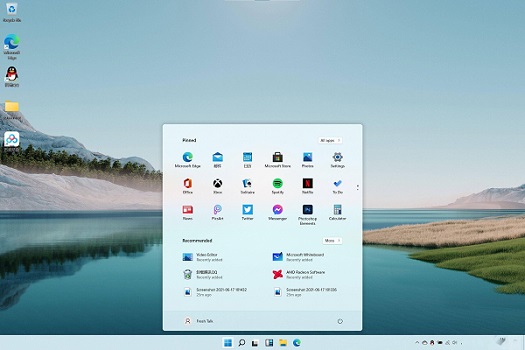
1 Klicken Sie zunächst in der Taskleiste auf „Startmenü“ und dann zum Aufrufen auf „Einstellungen“.
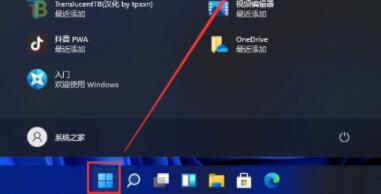
2. Klicken Sie dann in der linken Spalte auf die Option „Personalisierung“.
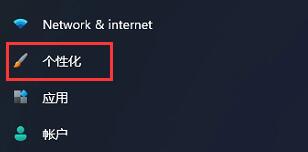
3. Suchen Sie dann auf der rechten Seite die Option „Thema“ und geben Sie sie ein.
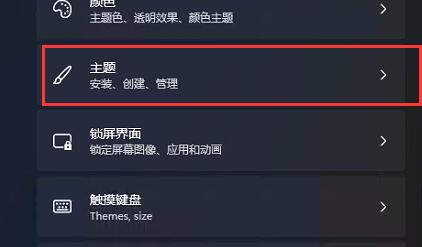
4. Klicken Sie unter den entsprechenden Einstellungen und geben Sie „Desktop-Symboleinstellungen“ ein
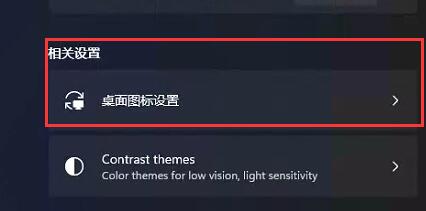
5. Sie können „Computer“ in den Desktop-Symbolen sehen, aktivieren Sie das Kontrollkästchen davor und klicken Sie auf „OK“. unten „Speichern.
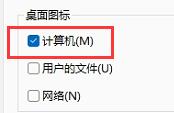
6. Legen Sie nach dem Speichern „Arbeitsplatz“ auf den Desktop.
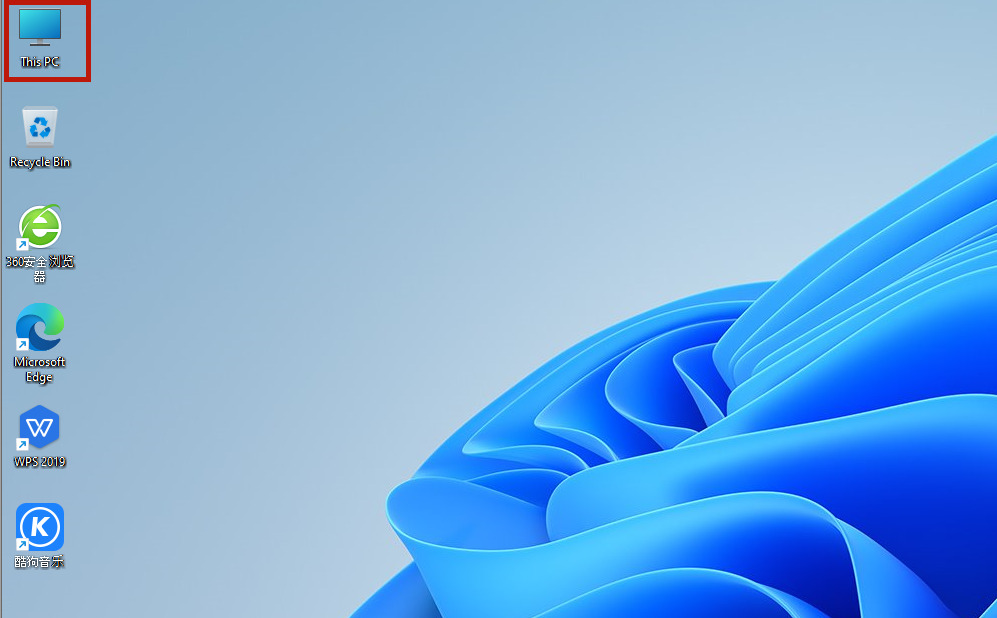
Das obige ist der detaillierte Inhalt vonSo platzieren Sie meinen Computer auf dem Desktop: Win11-Tutorial. Für weitere Informationen folgen Sie bitte anderen verwandten Artikeln auf der PHP chinesischen Website!




